很多朋友还不知道Win10中如何删除邮箱账户?那么下面小编就为大家讲解一下Win10中如何删除邮箱账户。如果您有需要的话,赶快来看看吧。相信会对大家有所帮助。
Win10如何删除邮箱账户? Win10中如何删除邮箱账户
1、首先我们点击Win10的开始菜单,然后点击这里的邮件应用程序将其打开,如下图所示。
 2。点击打开左侧所有账户图标,如下图。
2。点击打开左侧所有账户图标,如下图。
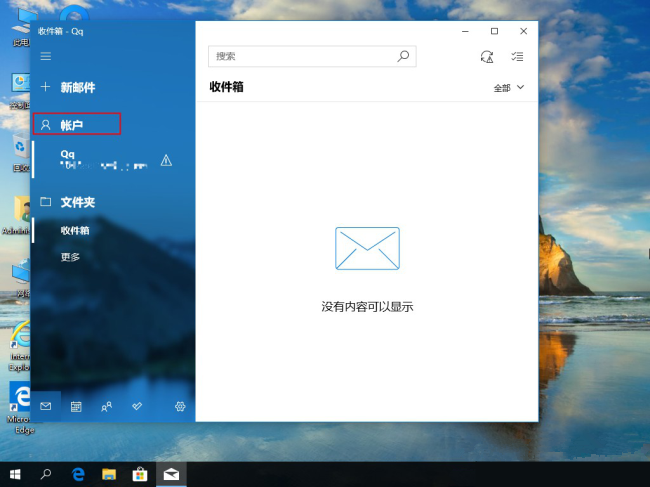 3。您可以看到所有电子邮件帐户,如下图所示。
3。您可以看到所有电子邮件帐户,如下图所示。
 4。然后右键单击要删除的电子邮件帐户,然后选择帐户设置,如下图所示。
4。然后右键单击要删除的电子邮件帐户,然后选择帐户设置,如下图所示。
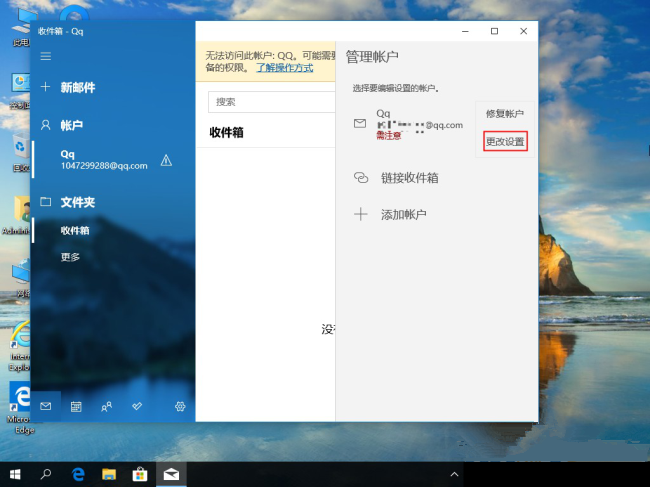 5。此时,在帐户设置窗口中单击此处的删除帐户按钮。
5。此时,在帐户设置窗口中单击此处的删除帐户按钮。
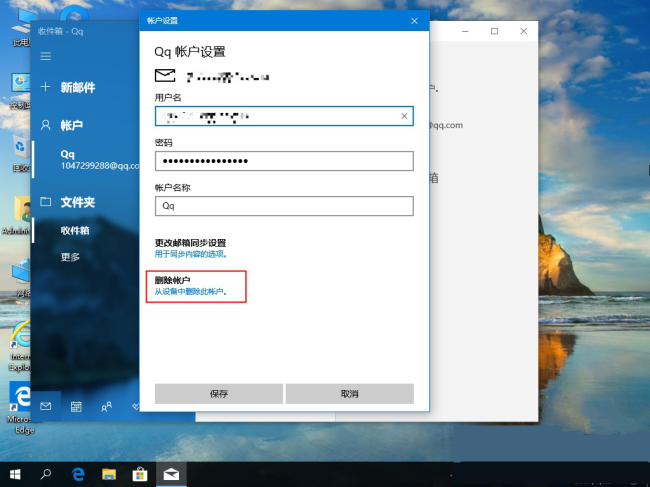 6。在出现的界面中,我们继续点击确定按钮,即可删除电子邮件帐户。
6。在出现的界面中,我们继续点击确定按钮,即可删除电子邮件帐户。
